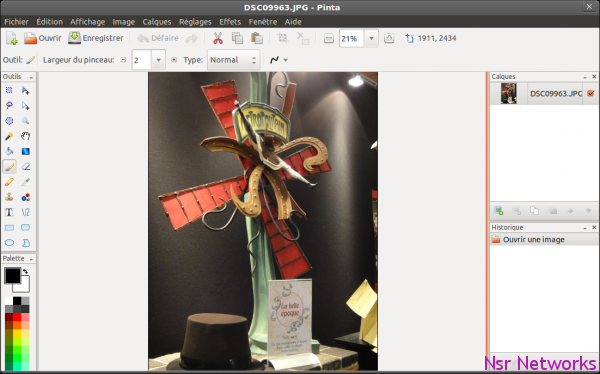Comme vous le savez probablement, même en 2013, il est encore assez difficile d’acheter un ordinateur sans système d’exploitation pré-installé, cependant certains constructeurs proposent le remboursement du système Microsoft Windows, c’est notamment le cas d’Acer.
J’ai donc acheté à nouveau un ordinateur portable Acer afin de remplacer l’ancien, encore une fois, j’ai entamé une procédure de remboursement de la licence Windows, je vous expliquerais donc la procédure au fil de cet article.
- Étape 1 : Acheter votre ordinateur dans un magasin ou sur un site de vente par correspondance, il serait difficile de faire autrement.
- Étape 2 : Téléphoner au SAV d’Acer au 09 69 32 03 42 (appel gratuit depuis la plupart des box et depuis Free Mobile) taper 1 pour joindre le service commercial.
- Étape 3 : Expliquez à l’opérateur que vous souhaitez entamer une procédure de remboursement du système Microsoft, l’opérateur va vous demander de lui donner le S/N figurant sur la boite, vous devez également lui communiquer votre nom, prénom, une adresse mail ainsi que la date d’achat du produit. L’opérateur vous indique à la fin un numéro de dossier finissant par S.
- Étape 4 : Après avoir raccroché, commencez à remplir le formulaire se trouvant à l’adresse suivante : ici et renvoyez le à l’adresse fournie par l’opérateur (suivi-dossier@…… com), il faut également envoyer un scan de votre facture.
- Étape 5 : Commencez à emballer votre ordinateur fraichement acheté (juste l’ordinateur) pas besoin de mettre la batterie, chargeur etc.., vous pouvez mettre une copie de votre facture et du formulaire à l’intérieur du colis au cas où, quand vous avez reçu le pdf contenant l’étiquette pré-affranchi de Chronopost, imprimez-là et coller sur le colis.
- Étape 6 : Déposez votre colis dans un bureau de Poste ou de Chronopost.
Le trajet vers le SAV Acer est plutôt rapide, en un jour c’est réglé. Vous pouvez suivre sur le site de Chronopost et activer une notification SMS et email pour savoir où est votre précieux pc.

Maintenant vous n’avez plus qu’à attendre qu’ils formatent votre ordinateur et vous le renvoie sans système d’exploitation.
Enfin le chèque correspondant au montant indiqué dans le pdf de la procédure arrivera normalement bien après la réception de votre bijou, pour ma part, je l’ai reçu le 23 Mars 2013, soit un mois après le début de la procédure.